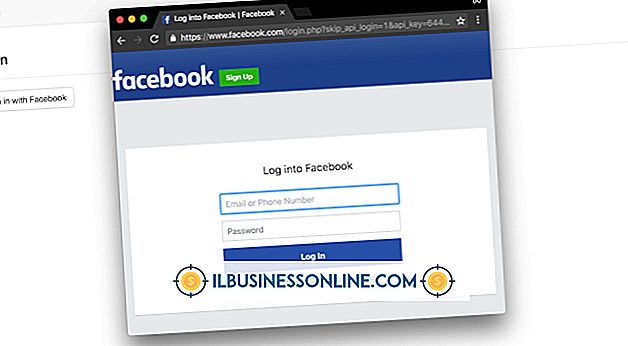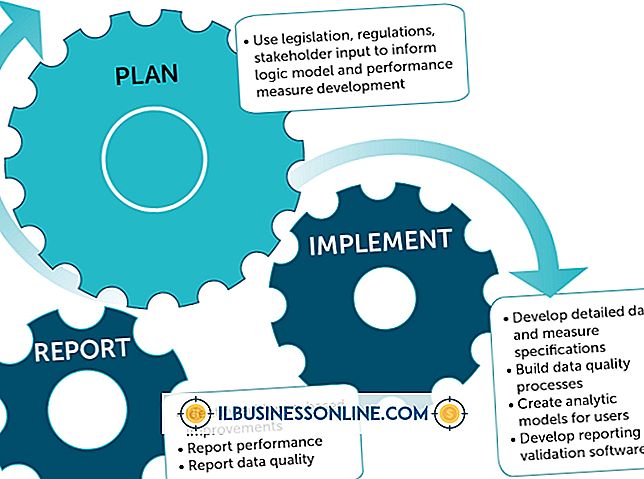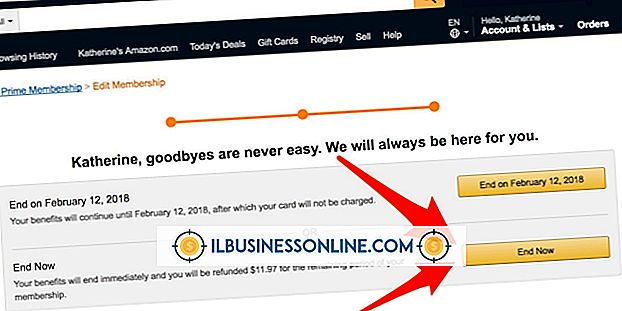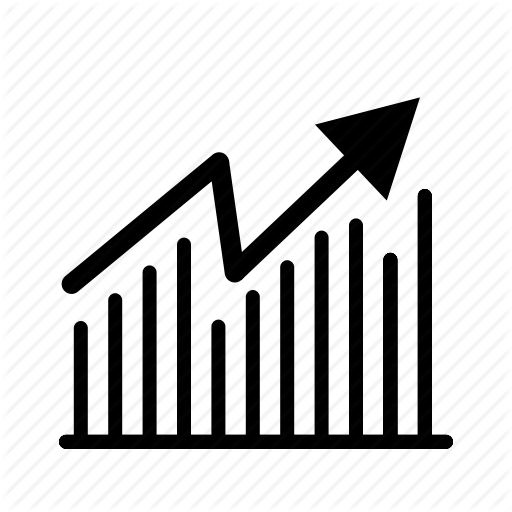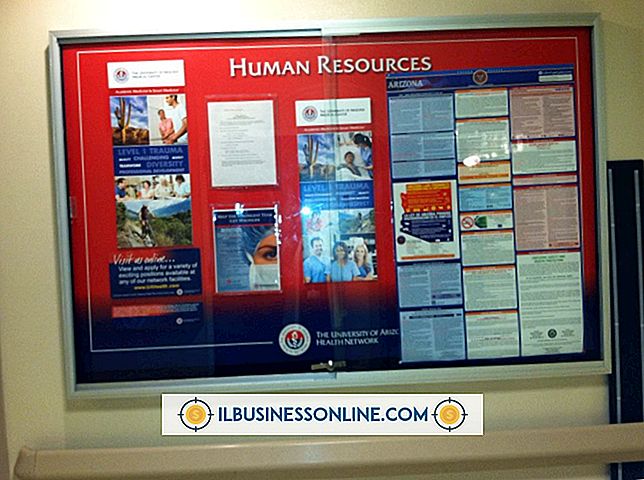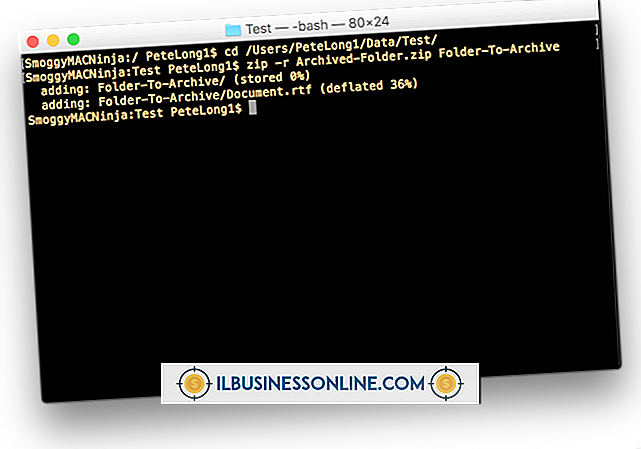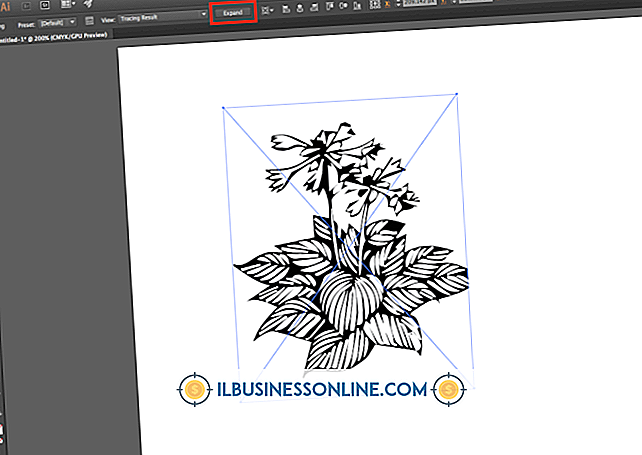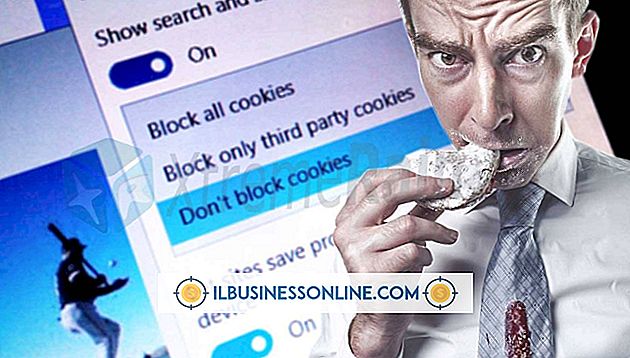So ändern Sie eine administrative PayPal-E-Mail-Adresse

Obwohl Sie mit PayPal mehrere E-Mail-Adressen für Ihr Konto verwenden können, ist Ihre administrative E-Mail-Adresse die primäre E-Mail-Adresse, die Ihrem Konto zugeordnet ist. Mit Ihrer administrativen PayPal-E-Mail-Adresse können Sie Änderungen an Ihren Kontoinformationen vornehmen, einschließlich Adressänderungen und Hinzufügen oder Löschen zugehöriger Bankkonten und Kreditkarten. Sie können diese administrative PayPal-E-Mail-Adresse jederzeit über das Profilmenü von PayPal ändern.
1
Gehen Sie zur PayPal-Startseite.
2
Geben Sie Ihre administrative PayPal-E-Mail-Adresse und Ihr Passwort ein und klicken Sie auf die Schaltfläche "Anmelden".
3.
Klicken Sie auf den Link "Profil".
4
Klicken Sie auf den Link "E-Mail" im Unterabschnitt "Kontoinformationen".
5
Klicken Sie auf die Schaltfläche "Hinzufügen", um Ihrem PayPal-Konto eine neue E-Mail-Adresse zuzuordnen. Geben Sie die neue E-Mail-Adresse ein und klicken Sie auf die Schaltfläche "Speichern".
6
Öffnen Sie den Posteingang für die neue E-Mail-Adresse und klicken Sie auf den Aktivierungslink im Nachrichtentext der E-Mail.
7.
Wählen Sie die E-Mail-Adresse aus, zu der Sie die administrative E-Mail-Adresse für PayPal erstellen möchten.
8
Klicken Sie auf die Schaltfläche "Primär", um die ausgewählte E-Mail-Adresse als administrative E-Mail-Adresse für PayPal festzulegen.